重装Windows10系统是许多用户在遇到电脑问题无法解决时的常见选择。然而,仅仅重装系统并不能保证电脑的性能和稳定性得到最佳优化。为了让重装后的系统运行更快、更稳定,接下来将介绍15个必不可少的优化步骤。
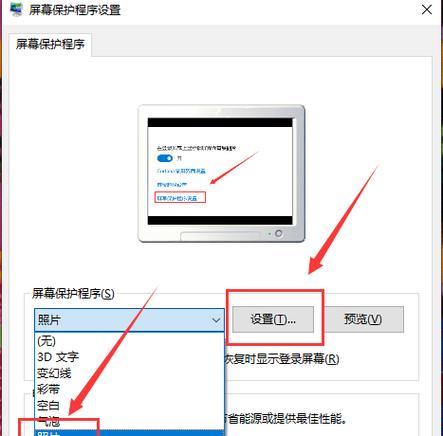
一:清理磁盘空间
在重装系统之后,首先要清理磁盘空间以确保系统能够运行顺畅。可以通过删除临时文件、卸载不需要的软件以及清理回收站来释放磁盘空间。
二:安装最新的驱动程序
驱动程序是系统与硬件设备之间进行通信的桥梁,更新驱动程序可以提高硬件设备的性能和稳定性。可通过设备管理器或官方网站下载并安装最新的驱动程序。
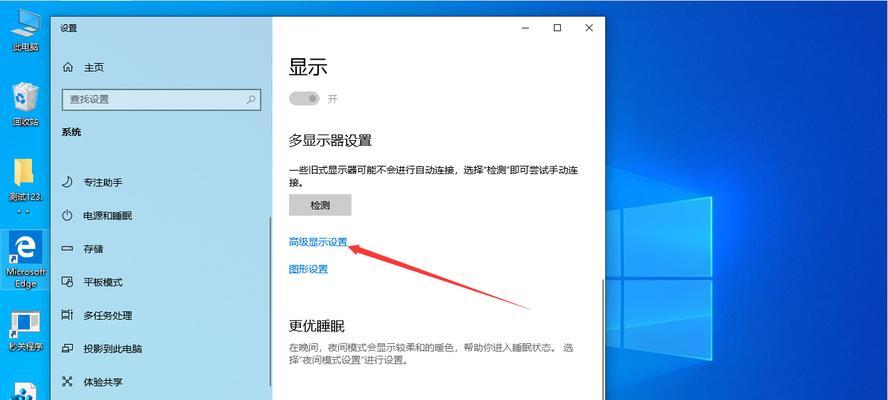
三:更新操作系统
安装最新的Windows10更新补丁可以修复系统中的漏洞和错误,提高系统的稳定性和安全性。在设置中,选择“更新和安全”并进行系统更新。
四:禁用启动项
启动项过多会拖慢系统的启动速度,可以通过任务管理器禁用不必要的启动项。打开任务管理器,切换到“启动”选项卡,禁用不需要自启动的程序。
五:优化电源计划
通过选择合适的电源计划来优化电脑的性能。在控制面板中,选择“硬件和声音”>“电源选项”,选择高性能模式可以提高系统的运行速度。
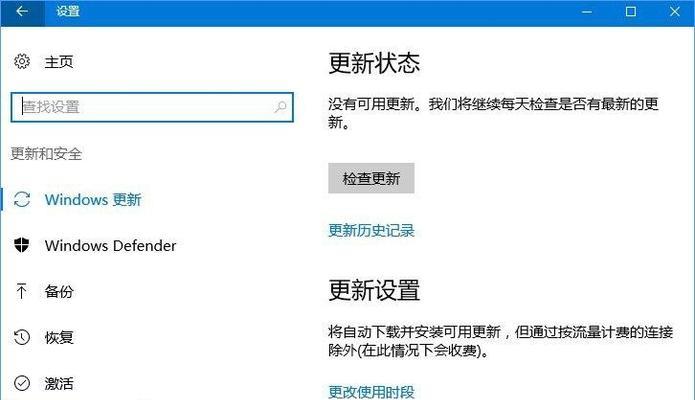
六:清理注册表
注册表中存储着系统和应用程序的设置信息,随着时间的推移可能会变得庞大且杂乱,清理注册表可以提升系统的性能。使用可靠的注册表清理工具进行清理操作。
七:启用WindowsDefender防火墙
WindowsDefender防火墙可以提供基本的网络安全保护,确保系统免受恶意软件和网络攻击。在安全中心中,选择“WindowsDefender防火墙”,确保其处于打开状态。
八:关闭不必要的特效
Windows10系统中的一些特效功能会占用系统资源,影响系统性能。在“系统属性”中,选择“高级系统设置”>“高级”>“性能设置”,选择“调整以获得最佳性能”可以关闭不必要的特效。
九:优化硬盘
通过对硬盘进行优化,可以提高系统的读写速度。在文件资源管理器中,右键点击硬盘驱动器,选择“属性”>“工具”>“优化”,运行磁盘碎片整理工具。
十:清理垃圾文件
垃圾文件会占用磁盘空间,影响系统的性能。可以使用系统自带的磁盘清理工具或第三方工具进行垃圾文件清理。
十一:安装可靠的安全软件
安装可靠的安全软件可以提供全面的系统保护,防止恶意软件和病毒的入侵。选择一款综合防护能力强、更新频繁且稳定的安全软件进行安装。
十二:定期备份重要文件
定期备份重要文件是防止数据丢失的重要措施。可以使用外部存储设备或云存储服务进行文件备份,确保数据的安全性。
十三:设置合适的页面文件大小
页面文件是系统用于辅助内存管理的一种文件,设置合适的页面文件大小可以提高系统的运行效率。在“高级系统设置”中,选择“性能”>“设置”>“高级”>“更改”,设置合适的页面文件大小。
十四:定期进行系统维护
定期进行系统维护可以确保系统的正常运行。可以使用系统自带的维护工具或第三方工具进行磁盘检查、修复系统错误等操作。
十五:注意软件安装来源
在安装软件时,要注意选择可信赖的来源,并避免安装携带恶意软件的程序。最好从官方网站或可信赖的应用商店下载并安装软件。
通过清理磁盘空间、更新驱动程序、优化电源计划等15个步骤,可以使重装后的Windows10系统运行更快更稳定,提升用户的使用体验。不仅可以改善电脑性能,还能提高系统的安全性。在重装Windows10系统之后,不要忽视这些必不可少的优化步骤。
标签: #系统重装

